白天转黑夜图片方法有很多,作者介绍的方法非常实用。首先把建筑抠出,并换上夜晚背景;然后把建设压暗;再给房子窗户及大门等部分增加灯光;最后给天空增加一些星星和月亮,得到想要的效果。
最终效果

原图
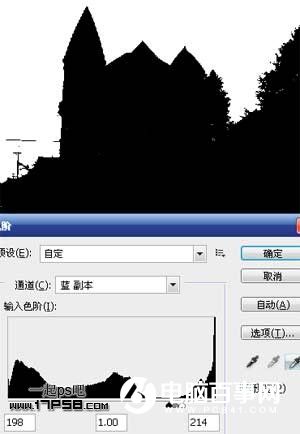
1、首先打开城堡素材,复制一层。我们用通道把背景天空去掉,转到通道面板,复制蓝通道,然后色阶调整如下。然后用画笔涂抹,让天空完全变成白色,其它部分弄成黑色。
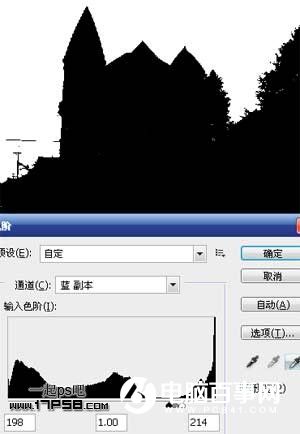
2、调出选区,反选,回到图层面板添加蒙版,效果如下,可能会损失一些细节比如电线,但它们不重要,房子主体抠出就可以。

3、底部新建图层1,填充黑色,添加渐变叠加样式,类似下图效果。

4、图层2复制一层,右击蒙版缩略图,选择应用图层蒙版。
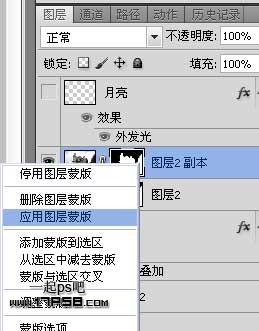
5、再复制一层,分别改名亮部和暗部。
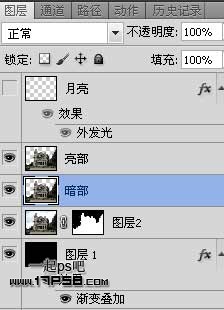
6、暗部添加2个调整层,色阶加暗图像,另一个降低饱和度,都形成剪贴蒙版。
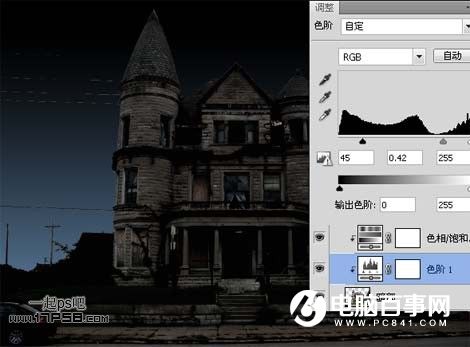
7、选择亮部层,沿窗户做如下矩形选区,ctrl+J复制选区到新层。

8、会有一些边框残留,另外要考虑明暗,月光从左侧照射,添加蒙版用笔刷涂抹掉一些部分。

9、选择亮部层,添加色阶调整层加亮图像。
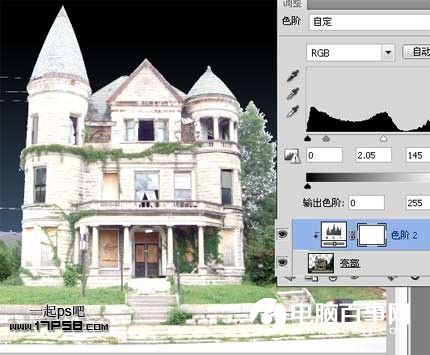
10、添加蒙版,用不同不透明度的柔角笔刷涂抹,只留下光照区域,如房子、草地、车灯、门口等等,蒙版类似下图。

11、得到下图效果。

12、搜月亮素材,做如下正圆选区。

13、拖入文档中缩小,位于左上角,添加色相/饱和度调整层和外发光样式,效果如下。

最后新建图层用白色笔刷点几下作为星星,完成最终效果。
